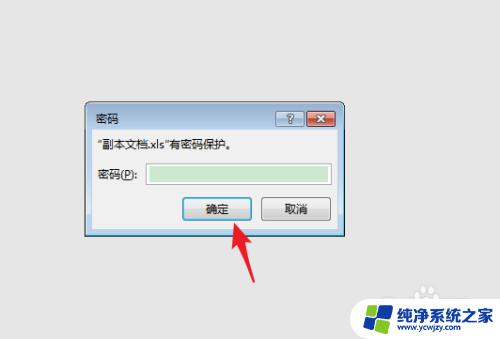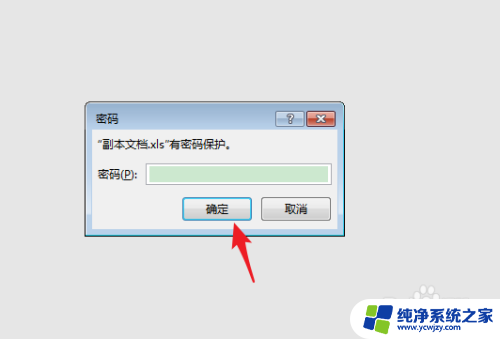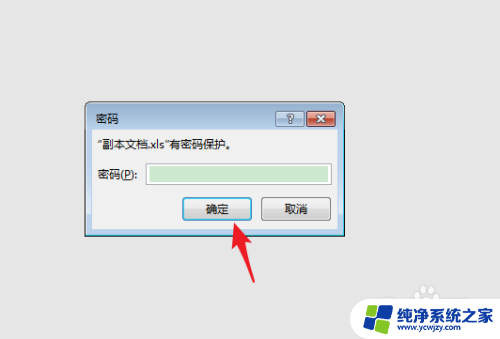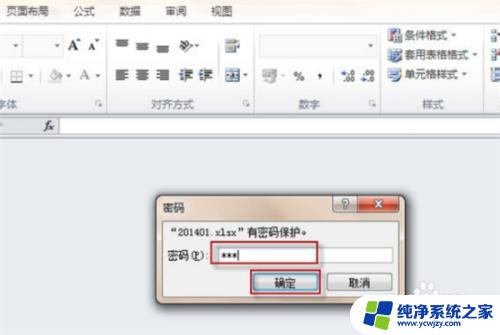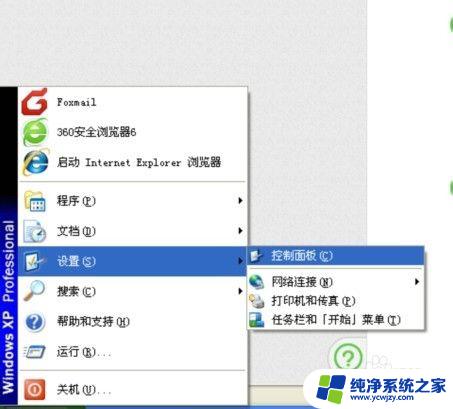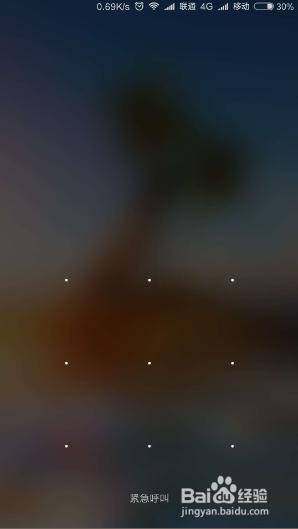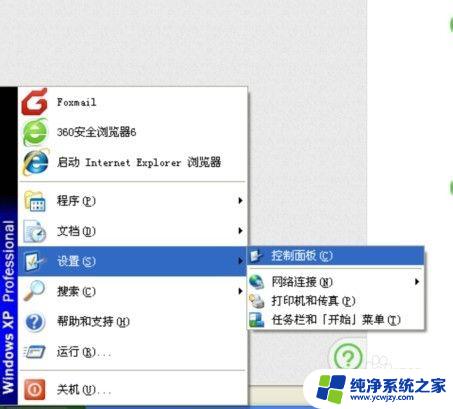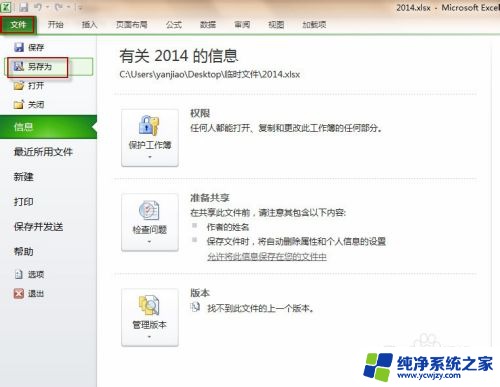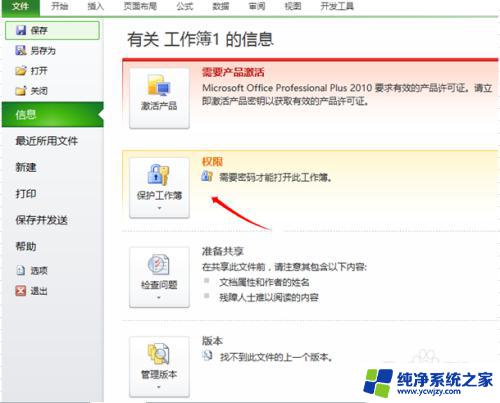excel密码设置怎么取消 Excel表格如何取消设置的密码
更新时间:2024-03-06 11:41:49作者:jiang
在日常工作和学习中,Excel表格是我们经常使用的一种工具,为了保护表格中的重要信息,我们经常会设置密码来对Excel表格进行保护。在某些情况下,我们可能需要取消这些密码设置。如何取消Excel表格中设置的密码呢?在本文中我们将详细介绍取消Excel密码设置的方法,帮助您更好地使用和管理Excel表格。让我们一起来了解吧!
具体方法:
1.双击加密的excel表格后,输入密码进入。
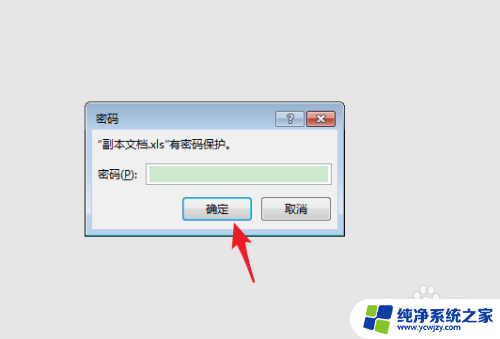
2.进入表格后,点击上方的文件选项。
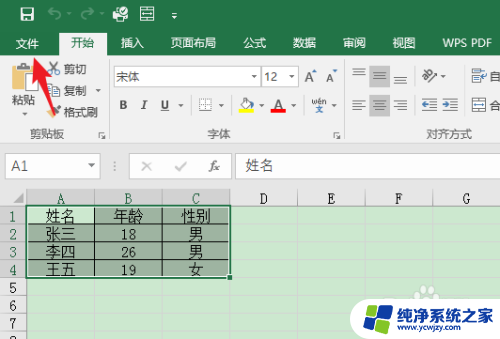
3.点击后,选择保护工作簿的选项。
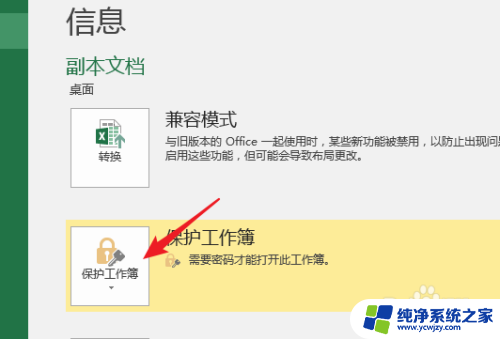
4.点击后,选择下方的用密码进行加密的选项。
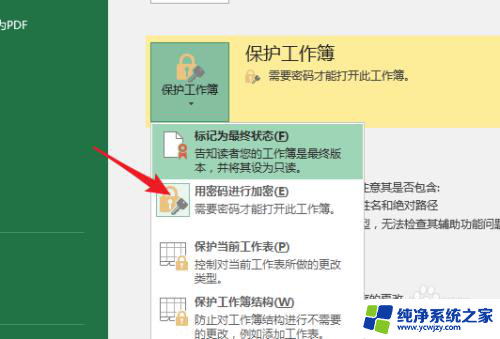
5.点击后,将原有的密码删除。点击确定。
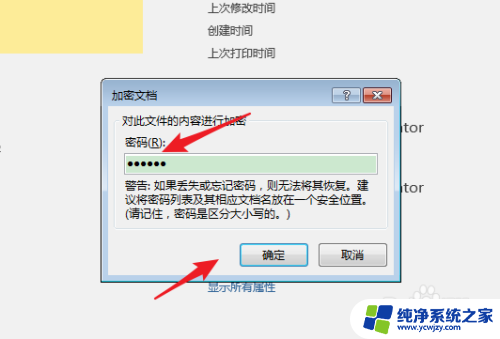
6.再次点击下方的确定,即可取消密码。
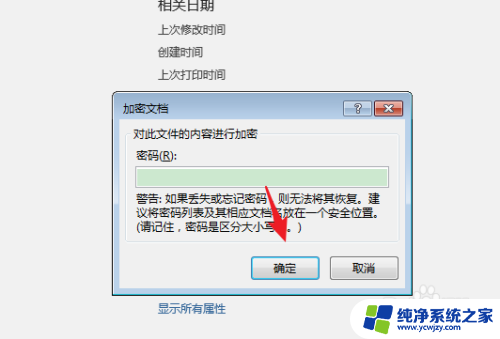
以上就是关于如何取消Excel密码设置的全部内容,如果有遇到相同情况的用户,可以按照以上方法来解决。